解決win10自動安裝游戲的操作方法
很多時候我們在使用Win10系統的時候,經常都會無意間的點擊到了系統所彈出來的彈窗,這其中還會有一些是第三方的應用安裝的提示。因此就會容易導致了電腦會被安裝上一些游戲盒子之類的軟件或者是應用,就算你將這些游戲盒子之類的軟件進行卸載了,但是過不了多久,這些應用還是會自動進行安裝,為此很多用戶感到非常的頭痛。當我們遇到這樣的問題應該怎么辦呢?下面就由小編將上述問題的解決方法分享給大家,希望能獨一大家有所幫助。
 操作步驟
操作步驟1、使用鍵盤的快捷鍵“Win+R”將“運行”對話框喚出。然后在“運行”對話框中輸入“regedit”指令后蒂娜及回車鍵,即可將“注冊表編輯器”實施打開;
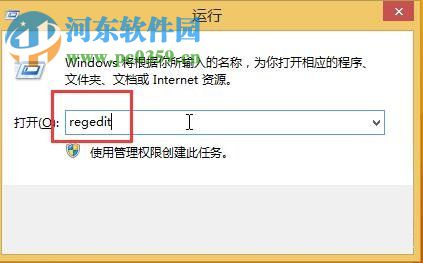
2、然后在“注冊表編輯器”的窗口頁面中依次點擊“HKEY_LOCAL_MACHINESOFTWAREPoliciesMicrosoftWindows”,然后鼠標右鍵點擊“Windows”項,在打開其選項欄中選擇“新建”,隨后再點擊“項”,然后將這個“項”的名字命名為“CloudContent”;
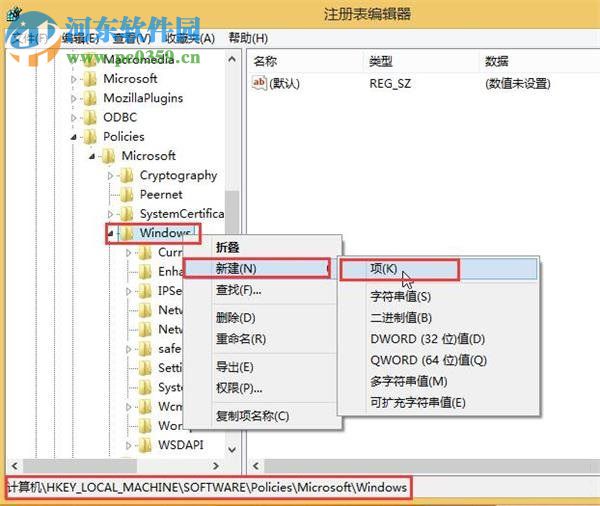
3、點擊“CloudContent”項之后,在右側的窗口中,新建一個DWORD(32位)值,并將其命名為“DisableWindowsConsumerFeatures”;

4、雙擊“DisableWindowsConsumerFeatures”值,然后將“數值數據”修改為“1”,隨后點擊“確定”即可;

上述就是關于在Win10系統中出現系統自動安裝游戲的解決方法,只需按照上述的方法進行操作,就可以將問題實施解決。想獲取更多的電腦操作方法及軟件的使用方法,敬請關注好吧啦網,我們將我們將竭盡為你解答。

 網公網安備
網公網安備